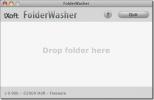Aggiungi il movimento panoramico della videocamera ai video time-lapse con Panolapse
Se hai mai visto quei documentari sulla natura su Discovery Channel o National Geographic, non hai davvero bisogno di alcuna spiegazione sui video time-lapse. Il modo in cui accelerano il tempo per catturare tutte quelle piante che crescono e il sole che si muove dentro e fuori dalla vista in pochi secondi è semplicemente strabiliante. Con l'ampia adozione delle fotocamere DSLR, la fotografia time-lapse è diventata abbastanza famosa negli ultimi anni. Oltre alle fotocamere professionali appositamente progettate con questa opzione, esiste una varietà di app per smartphone e desktop sviluppate per aiutare tutti i tipi di utenti nella creazione di intervalli di tempo. Quindi, che ne dici di crearli usando un po 'del tuo tempo e uno strumento desktop gratuito chiamato Panolapse? È un'app gratuita disponibile per Window e Mac OS X per la creazione di video time-lapse con movimento della videocamera virtuale.
L'applicazione utilizza la correzione prospettica per creare panoramiche del mondo reale attraverso le scene. In parole povere, devi semplicemente cambiare la prospettiva della foto in diversi intervalli di tempo e il risultato dell'output appare come un movimento reale nella scena. Lo sviluppatore ha anche fornito un video dimostrativo sul loro sito Web per mostrare come funziona questa correzione prospettica.

Sulla sua interfaccia, troverai alcuni pulsanti di controllo in prospettiva nella parte inferiore. L'utilizzo di questi pulsanti consente di regolare intonazione, imbardata e rollio dell'immagine. In alternativa, puoi anche utilizzare i pulsanti del mouse per lo scopo. Ad esempio, si utilizza la rotellina del mouse per ingrandire e rimpicciolire e i clic sinistro e destro per controllare rispettivamente la panoramica e l'inclinazione.
L'uso è abbastanza semplice. Il primo passo è inserire le foto che desideri utilizzare per il tuo video time-lapse facendo clic sul pulsante "Importa sequenza immagini" in alto a sinistra. Assicurati solo che tutte le immagini nella cartella abbiano uno schema di denominazione sequenziale. Una volta selezionato, è necessario specificare una lunghezza focale e un fattore di ritaglio personalizzati, nonché il tipo di obiettivo. L'applicazione consente di scegliere tra tipi di lenti normali (rettilinei) e fisheye.
Puoi sempre fare clic sul pulsante Modifica in alto a destra per apportare modifiche alle suddette impostazioni ogni volta che lo desideri. L'applicazione consente anche di scegliere le proporzioni tra 16: 9, 4: 3 e 3: 2. Per salvare l'output, è necessario eseguire il rendering dei frame selezionati in un file video, fondamentalmente unendo i frame per creare un loop continuo. Per fare ciò, fai clic su "Esporta cornici" nell'interfaccia principale e specifica alcuni parametri di output, come la risoluzione (larghezza e altezza), Deflicker (può essere abilitato o disabilitato manualmente), formato file (JPG, MP4 e MOV) e FPS (frame per secondo). L'applicazione consente di eseguire il rendering di più attività in batch. Per aggiungere l'attività corrente, fai semplicemente clic su "Coda per il rendering". Infine, fai clic su "Rendering tutto" in basso a destra per iniziare il processo di rendering.

In poche parole, è un'app davvero utile per aggiungere il movimento della fotocamera virtuale alle tue foto esistenti. L'applicazione funziona su Windows e Mac OS X.
Scarica Panolapse
Ricerca
Messaggi Recenti
Google Maps su Mac Desktop
Se sei un utente Mac, sei piuttosto fortunato a ottenere il servizi...
ITunes 9: Elenco funzioni
Oggi Steve Job, CEO di Apple, ha annunciato iTunes 9 durante l'even...
Cos'è .DS_Store e come rimuoverlo?
Che cos'è .DS_Store?.DS_Store, che sta per Desktop Services Store, ...